WordPress ล่ม? แก้ไขไซต์ของคุณทันที
เผยแพร่แล้ว: 2023-07-04สงสัยว่าทำไม WordPress ถึงล่ม?
ใครก็ตามที่เคยจัดการเว็บไซต์ WordPress มาระยะหนึ่งจะบอกคุณว่าหน้าเพจว่างเปล่า หน้าแสดงข้อผิดพลาด หน้าเข้าสู่ระบบไม่โหลด ฯลฯ เป็นปัญหาทั่วไปของ WordPress ที่คุณต้องพบเจอ
โดยปกติแล้ว ปัญหาไม่ได้อยู่ที่ตัว WordPress แต่อยู่ที่จุดอื่น เช่น เว็บโฮสติ้งของคุณ ปลั๊กอินที่คุณติดตั้ง มัลแวร์บางตัว หรืออย่างอื่น การค้นหาว่าปัญหาอยู่ที่ไหนและจะแก้ไขอย่างไรคือจุดประสงค์ของโพสต์นี้
ในบทความนี้ คุณจะได้เรียนรู้สาเหตุที่เว็บไซต์ WordPress ของคุณล้มเหลวและขั้นตอนที่คุณต้องทำเพื่อกู้คืนไซต์ของคุณทันที
มาเริ่มกันเลย.
ทำไม WordPress ถึงล่ม? สาเหตุที่พบบ่อย…
ทำไม WordPress ถึงล่ม? มีสาเหตุที่เป็นไปได้หลายประการ
มาดูสิ่งที่พบบ่อยที่สุด...
- ความเข้ากันไม่ได้ของซอฟต์แวร์
- การติดเชื้อมัลแวร์
- เว็บไซต์ที่ถูกโจมตี ️
- ปัญหาการโฮสต์
1. ความเข้ากันไม่ได้ของซอฟต์แวร์
ปัญหาความเข้ากันไม่ได้ในเว็บไซต์ WordPress หมายถึงความขัดแย้งระหว่างส่วนประกอบต่างๆ ของเว็บไซต์ เช่น ธีม ปลั๊กอิน และแกนหลักของ WordPress
ตัวอย่างเช่น การเปิดใช้งานปลั๊กอินใหม่อาจทำให้เกิดความขัดแย้งกับปลั๊กอินที่มีอยู่ หรือการอัปเกรดคอร์ WordPress อาจทำให้เกิดความขัดแย้งกับปลั๊กอินหรือธีมที่ล้าสมัย
2. การติดเชื้อมัลแวร์
มัลแวร์หมายถึงโค้ดหรือซอฟต์แวร์ที่เป็นอันตรายซึ่งถูกแทรกเข้าไปในเว็บไซต์เพื่อขโมยข้อมูล เปลี่ยนเส้นทางผู้เยี่ยมชม และใช้ทรัพยากรของไซต์เพื่อจัดเก็บไฟล์ เหนือสิ่งอื่นใด
ระหว่างการติดมัลแวร์ เซิร์ฟเวอร์ของเว็บไซต์ WordPress มักจะทำงานล่วงเวลา เนื่องจากให้ทรัพยากรแก่แฮ็กเกอร์ในไซต์ของคุณเพื่อดำเนินกิจกรรมที่เป็นอันตราย เป็นผลให้เซิร์ฟเวอร์ของคุณโอเวอร์โหลดและทำให้เว็บไซต์ของคุณล่ม
3. เว็บไซต์ที่ถูกโจมตี ️
เป็นไปได้ว่าเว็บไซต์ของคุณไม่ได้ถูกแฮ็ก แต่อยู่ภายใต้การโจมตีประเภทหนึ่งที่เรียกว่าการโจมตี DDoS (ย่อมาจาก Distributed Denial of Service)
ในการโจมตีประเภทนี้ แฮ็กเกอร์ส่งคำขอจำนวนมากจากหลายแหล่งไปยังเว็บไซต์ WordPress โดยมีจุดประสงค์เพื่อครอบงำเซิร์ฟเวอร์ของเว็บไซต์จนทำให้เว็บไซต์ล่ม และทำให้ผู้ใช้ที่ถูกต้องไม่สามารถเข้าถึงได้
การโจมตี DDoS มักดำเนินการด้วยเจตนาร้าย เช่น ก่อให้เกิดการหยุดชะงัก ทำลายชื่อเสียงของไซต์ หรือขู่กรรโชกเจ้าของเว็บไซต์เพื่อผลประโยชน์ทางการเงิน
4. ปัญหาการโฮสต์
บางครั้งปัญหาไม่ได้อยู่ที่เว็บไซต์ของคุณ แต่อยู่ที่ผู้ให้บริการโฮสติ้งของคุณ
บริษัทโฮสติ้งคุณภาพสูงจะดูแลเซิร์ฟเวอร์ของตนอย่างดี และลูกค้าอย่างเช่นคุณแทบจะไม่ประสบปัญหาการหยุดทำงานเลย แต่บริษัทโฮสติ้งที่ไม่ได้มาตรฐานมักจะประสบกับความล้มเหลวของฮาร์ดดิสก์ ไฟฟ้าดับ การโจมตีของมัลแวร์ อุบัติเหตุระหว่างการบำรุงรักษาเซิร์ฟเวอร์ หรือเซิร์ฟเวอร์โอเวอร์โหลดสำหรับการโฮสต์เว็บไซต์จำนวนมากเกินไปบนเซิร์ฟเวอร์เดียว
ในบางโอกาสที่เกิดขึ้นไม่บ่อย เช่น ภัยธรรมชาติ แม้แต่บริษัทโฮสติ้งคุณภาพสูงก็ยังประสบปัญหาการหยุดทำงานและทำให้เว็บไซต์ WordPress ล่ม
นี่คือสาเหตุทั่วไปที่อาจทำให้เว็บไซต์ของคุณหยุดทำงาน
ในส่วนถัดไป คุณจะได้เรียนรู้วิธีกู้คืนไซต์ของคุณ และทำให้ไซต์ใช้งานได้ทันที
วิธีกู้คืนทันทีหาก WordPress ของคุณขัดข้อง
ด้านล่างนี้เป็นขั้นตอนทั่วไปที่คุณสามารถทำได้เพื่อให้ไซต์ของคุณกลับมาทำงานได้อีกครั้งหาก WordPress ของคุณขัดข้อง
หากคุณทราบสาเหตุที่แท้จริงของข้อขัดข้อง ให้ข้ามไปยังส่วนที่เกี่ยวข้อง แต่ถ้าคุณไม่ทำ เราขอแนะนำให้ทำตามขั้นตอนต่อไปนี้ทีละขั้นตอนจนกว่าเว็บไซต์ของคุณจะกลับมาเป็นปกติ
- ตรวจสอบความเข้ากันไม่ได้และลบซอฟต์แวร์ผู้ร้าย
- สแกนและทำความสะอาดไซต์ของคุณ
- ติดตั้งไฟร์วอลล์และ CDN
- เปลี่ยนไปใช้โฮสติ้งที่ดีกว่า
1. ตรวจสอบความเข้ากันไม่ได้และลบซอฟต์แวร์ผู้ร้าย
ดังที่เราได้กล่าวไว้ก่อนหน้านี้ ความไม่ลงรอยกันมักเกิดขึ้นเนื่องจากความขัดแย้งระหว่าง:
- ปลั๊กอินสองตัว
- ปลั๊กอินและแกน WordPress
- ธีมปัจจุบันและแกน WordPress
ในส่วนนี้ เราจะแสดงวิธีค้นหาว่าความผิดพลาดเกิดขึ้นเนื่องจากปลั๊กอินหรือธีม และวิธีค้นหาปลั๊กอินหรือธีมที่เป็นตัวการ
เริ่มจากธีมกันก่อน
ตรวจสอบความขัดแย้งของธีม
หากคุณยังสามารถเข้าถึงแดชบอร์ด WordPress ของคุณได้ ให้ไปที่ ลักษณะที่ปรากฏ → ธีม และเปลี่ยนเป็นธีม WordPress เริ่มต้น (เช่น Twenty Twenty-Three, Twenty Twenty-Two เป็นต้น)
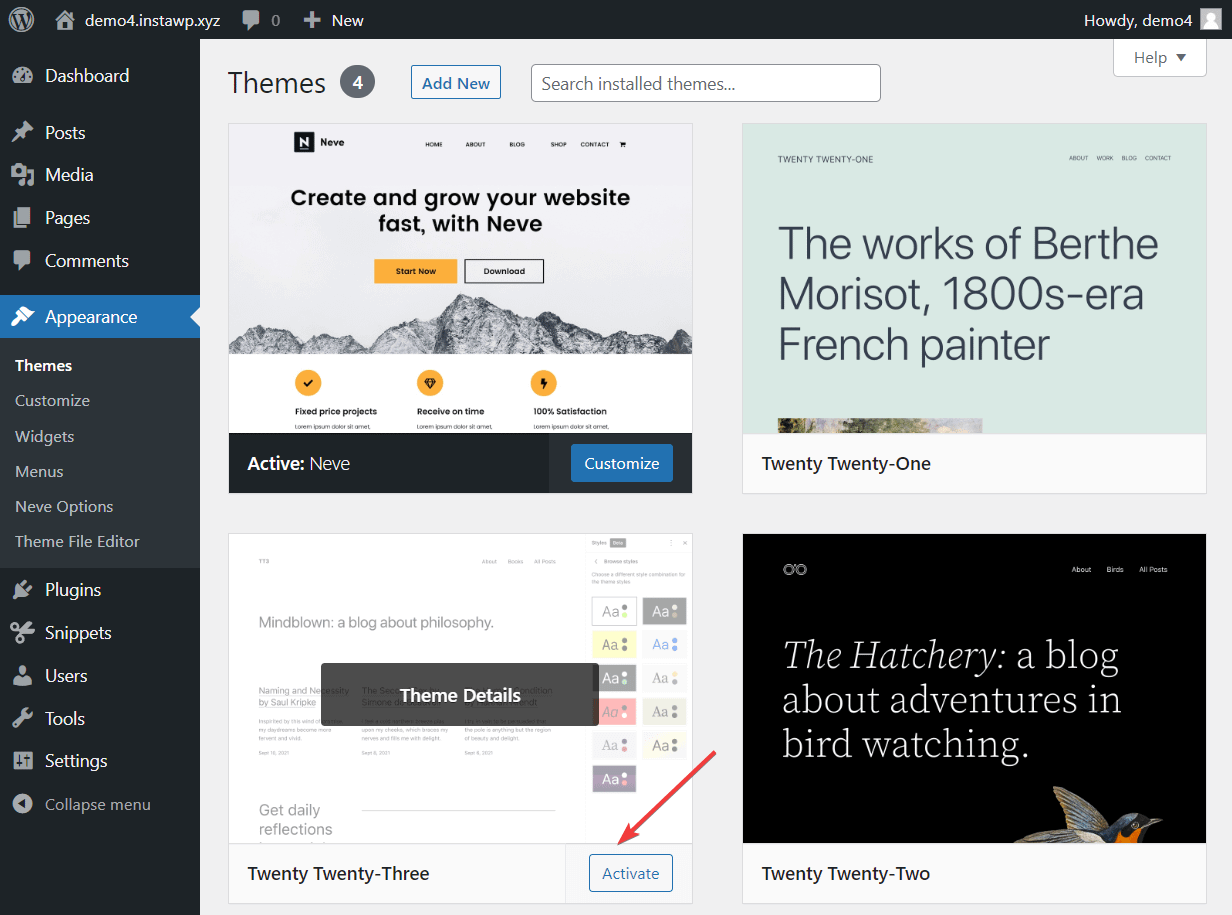
หากคุณไม่มีสิทธิ์เข้าถึงแดชบอร์ด WordPress คุณต้องเปลี่ยนธีมด้วยตนเองโดยเชื่อมต่อกับเซิร์ฟเวอร์ของคุณโดยตรง
คุณสามารถเชื่อมต่อกับเซิร์ฟเวอร์ของคุณได้โดยตรงโดยใช้ไคลเอนต์ FTP หรือเครื่องมือจัดการไฟล์ของ cPanel (หากโฮสต์ของคุณมี cPanel)
เราได้กล่าวถึงวิธีการใช้ไคลเอ็นต์ FTP ในคู่มืออื่นแล้ว ดังนั้นในบทช่วยสอนนี้ เราจะแสดงวิธีใช้ cPanel
ลงชื่อเข้าใช้บัญชีโฮสติ้งของคุณแล้วไปที่ cPanel → File Manager
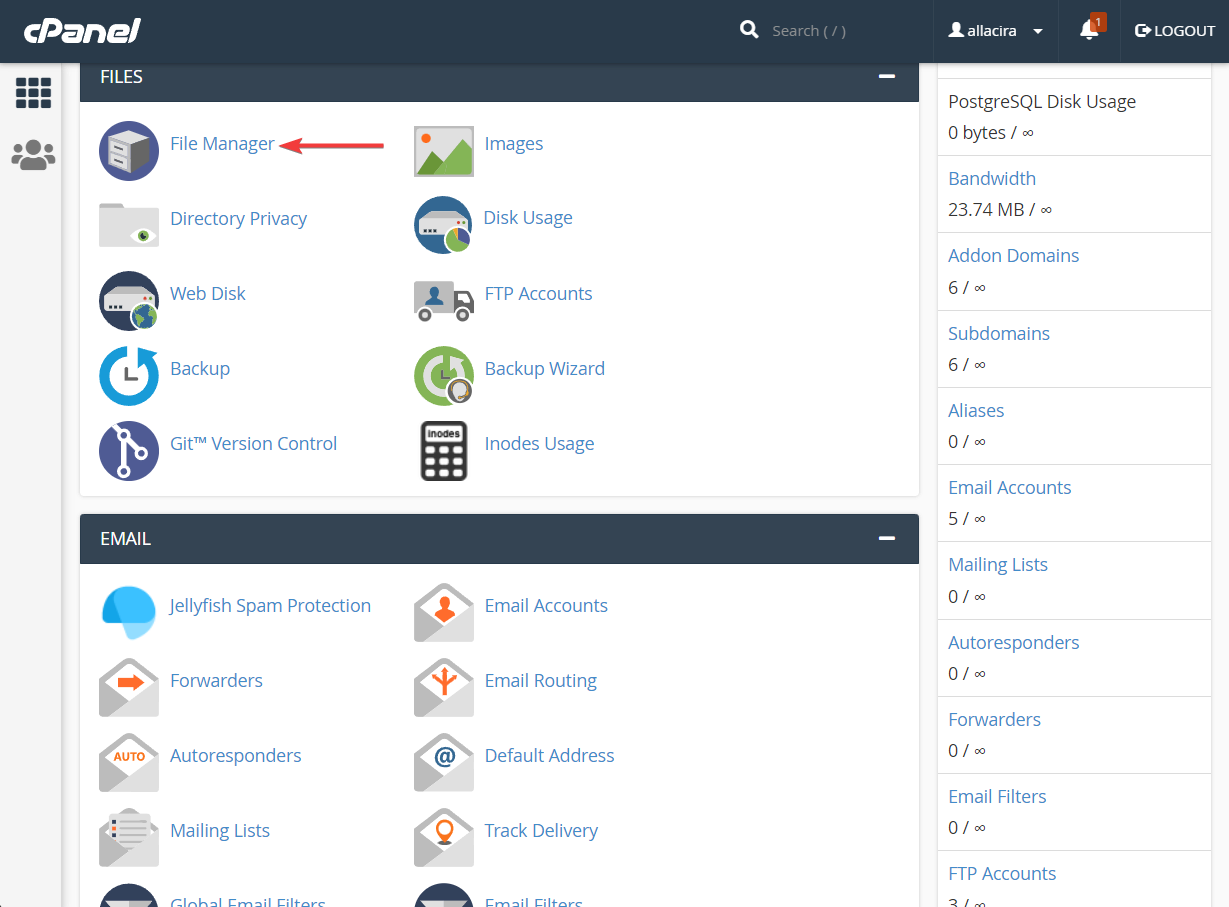
ในตัวจัดการไฟล์ ให้ไปที่ public_html → wp-content → ธีม
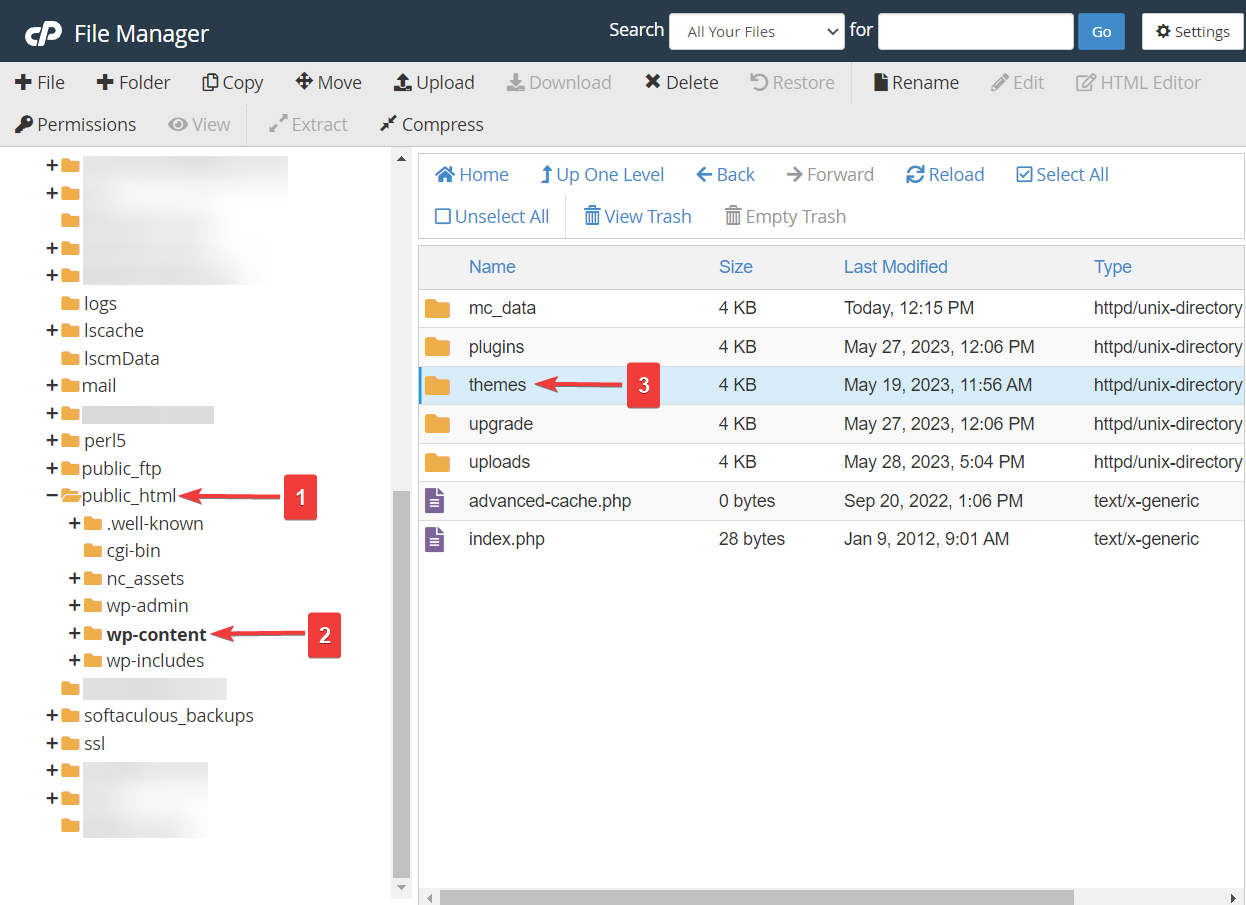
ธีมที่ใช้งานอยู่ของไซต์ควรอยู่ในโฟลเดอร์ธีม หากต้องการปิดใช้งานธีมที่ใช้งานอยู่ ให้เลือกธีม คลิกขวา และเปลี่ยนชื่อโฟลเดอร์ ตามที่เราได้ทำไว้ในภาพด้านล่าง
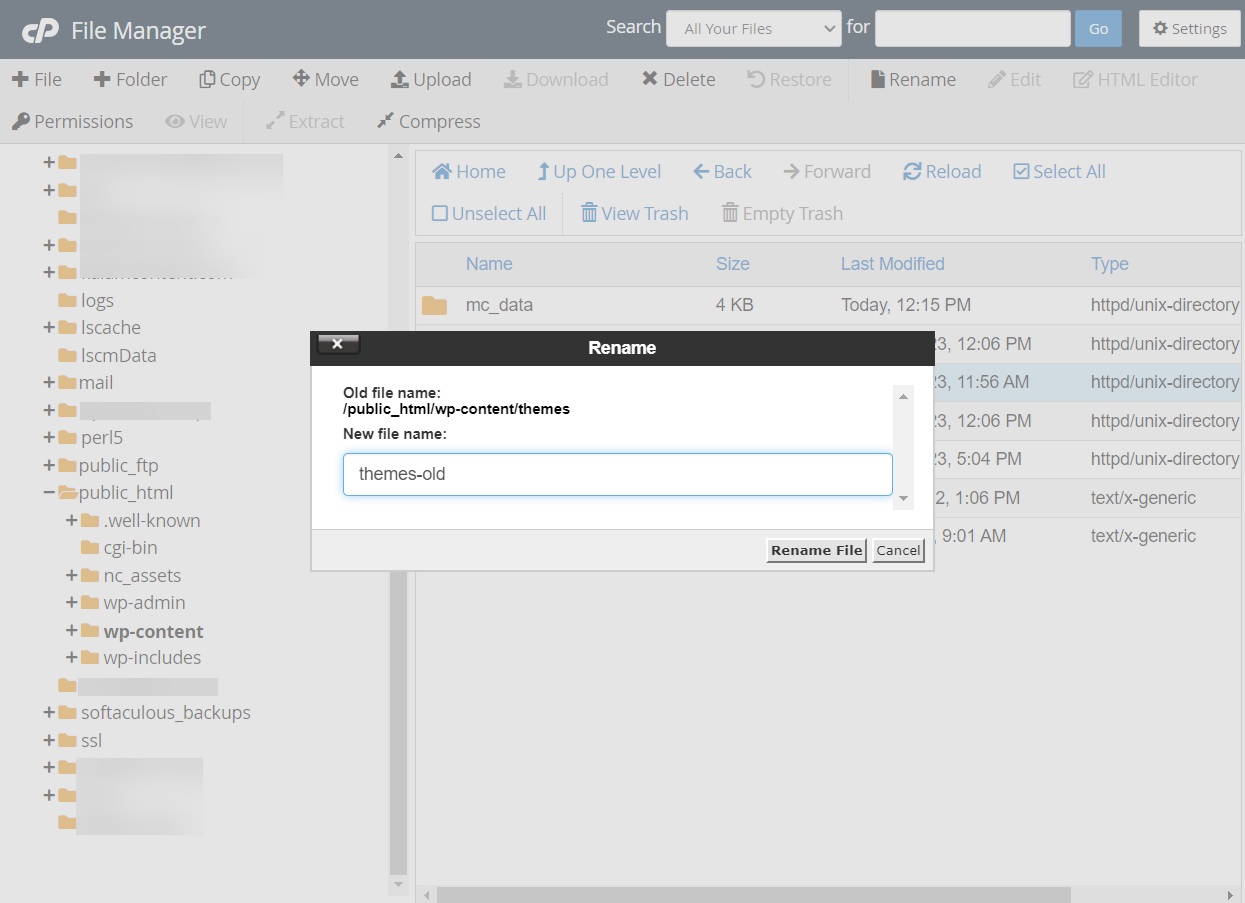
ทันทีที่เปลี่ยนชื่อโฟลเดอร์ ธีมจะถูกปิดใช้งานและไซต์ WordPress ของคุณจะเปลี่ยนกลับเป็นธีม WordPress เริ่มต้นโดยอัตโนมัติ
หากคุณลบธีมที่ใช้งานอยู่ทั้งหมด คุณสามารถติดตั้งได้ด้วยตนเองขณะที่คุณเชื่อมต่อกับเซิร์ฟเวอร์
จากนั้นเปิดเว็บไซต์ของคุณและดูว่ากลับมาเป็นปกติหรือไม่ หากไม่ใช่ ให้ลองล้างแคชและตรวจสอบอีกครั้ง
เว็บไซต์ยังคงหยุดทำงาน? นั่นเป็นการพิสูจน์ว่าธีมของคุณไม่ใช่ตัวการ ตรวจสอบปลั๊กอินของคุณเพื่อหาความเข้ากันไม่ได้
ตรวจสอบความขัดแย้งของปลั๊กอิน
หากคุณมีสิทธิ์เข้าถึงแดชบอร์ด WordPress ให้ไปที่หน้า ปลั๊กอิน และปิดใช้งานปลั๊กอินทั้งหมดของคุณ
หากไซต์ของคุณเริ่มทำงานหลังจากปิดใช้งานปลั๊กอิน คุณสามารถเปิดใช้งานปลั๊กอินใหม่ได้ทีละตัวจนกว่าคุณจะพบตัวการ
หากไซต์ของคุณหยุดทำงานทันทีหลังจากติดตั้งปลั๊กอินใหม่ คุณสามารถลองปิดใช้งานเฉพาะปลั๊กอินนั้นก่อนปลั๊กอินอื่นๆ
สำหรับผู้ที่ไม่มีสิทธิ์เข้าถึงแดชบอร์ด WordPress ให้เปิดบัญชีโฮสติ้งและไปที่ cPanel → File Manager → public_html → wp-content
จากนั้นเปลี่ยนชื่อโฟลเดอร์ ปลั๊กอิน เป็น plugins_deactivate ซึ่งจะปิดใช้งานปลั๊กอินของคุณโดยอัตโนมัติ
หากคุณสามารถเข้าถึงไซต์ WordPress ของคุณได้แล้ว ให้เข้าสู่ระบบแดชบอร์ด WordPress ของคุณ จากนั้นกลับไปที่ cPanel File Manager หรือไคลเอ็นต์ FTP ของคุณ และเปลี่ยนชื่อโฟลเดอร์ plugins_deactivate กลับไปเป็น plugins
การดำเนินการนี้จะทำให้ปลั๊กอินทั้งหมดปรากฏในพื้นที่ ปลั๊กอิน ของแดชบอร์ดของคุณอีกครั้ง แต่ควรปิดใช้งานทั้งหมด ดำเนินการต่อและเปิดใช้งานใหม่ทีละรายการจนกว่าคุณจะพบปลั๊กอินที่มีปัญหา
เมื่อคุณพบปลั๊กอินที่มีปัญหาแล้ว ให้ถอดหรือเปลี่ยนปลั๊กอินตัวร้าย ด้วยตัวเลือกอื่นที่ดีกว่า และตรวจสอบให้แน่ใจว่าได้เปิดใช้งานปลั๊กอินอื่นๆ ทั้งหมดที่คุณปิดใช้งานอีกครั้ง

ต้องการความช่วยเหลือเพิ่มเติม? ดูคู่มือนี้เกี่ยวกับวิธีตรวจสอบปัญหาปลั๊กอิน WordPress
2. สแกนและทำความสะอาดไซต์ของคุณ
การติดมัลแวร์เป็นอีกสาเหตุหนึ่งที่ทำให้เว็บไซต์ WordPress ล่ม
หากต้องการทราบว่าเว็บไซต์ของคุณติดมัลแวร์หรือไม่ คุณต้องสแกนเว็บไซต์ของคุณโดยใช้ปลั๊กอินความปลอดภัย
หากคุณยังคงสามารถเข้าถึงแดชบอร์ด WordPress ของคุณได้ ให้เลือกปลั๊กอินความปลอดภัย ติดตั้ง และสแกนไซต์ของคุณโดยใช้ปลั๊กอิน การสแกนควรใช้เวลาสักครู่จึงจะเสร็จสมบูรณ์
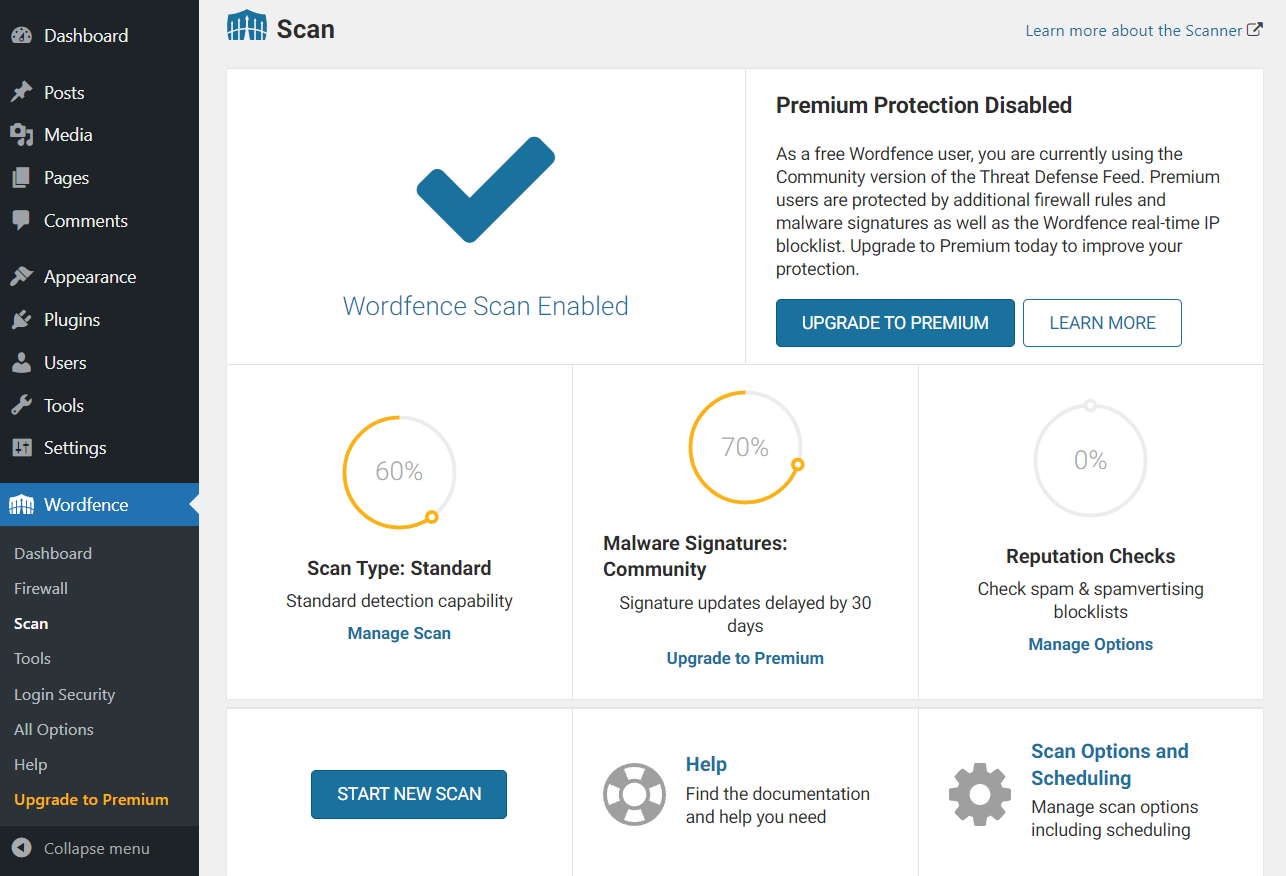
หากปลั๊กอินพบการติดมัลแวร์ คุณสามารถทำความสะอาดไซต์ของคุณโดยใช้เครื่องมือเดียวกัน หากไม่เป็นเช่นนั้น ให้ดำเนินการตามวิธีแก้ไขปัญหาถัดไป
เป็นที่น่าสังเกตว่าค่าใช้จ่ายและวิธีการกำจัดมัลแวร์นั้นแตกต่างกันไปในแต่ละปลั๊กอิน ดังนั้นโปรดเรียนรู้เกี่ยวกับสิ่งเหล่านี้ก่อนเลือกปลั๊กอินความปลอดภัย
หากคุณไม่สามารถเข้าถึงแดชบอร์ดของ WordPress ได้ คุณสามารถลองใช้เครื่องมือสแกนมัลแวร์แบบสแตนด์อโลน เช่น Sucuri SiteCheck (นี่คือหน้าทางการของ Sucuri)
3. ติดตั้งไฟร์วอลล์และ CDN
เว็บไซต์ของคุณอาจล่มเนื่องจากการโจมตี DDoS เพื่อป้องกันไซต์ของคุณจากการโจมตีประเภทนี้ คุณต้องติดตั้งไฟร์วอลล์และ CDN
ไฟร์วอลล์คือระบบรักษาความปลอดภัยที่ตรวจสอบทราฟฟิกที่เข้ามาและป้องกันทราฟฟิกที่ไม่ดีไม่ให้เข้าถึงไซต์
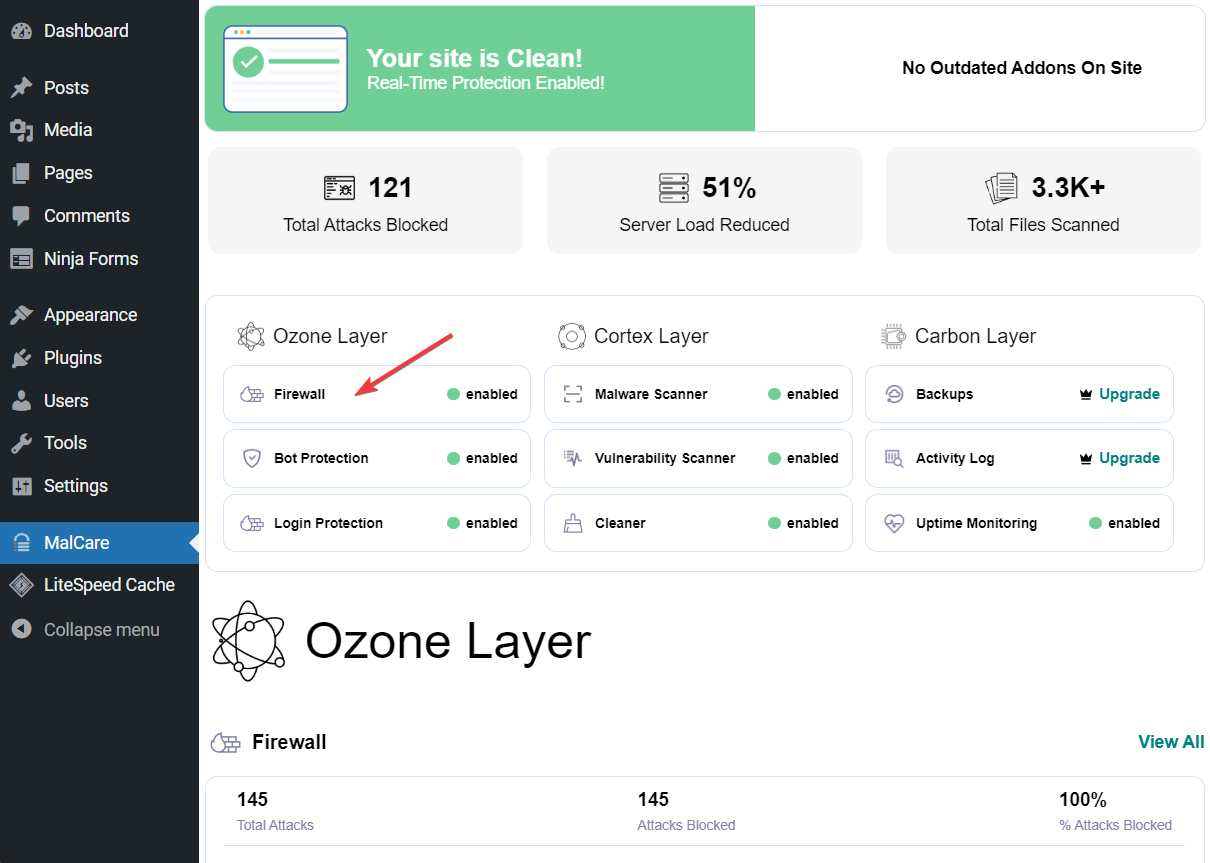
CDN เสนอเครือข่ายแบบกระจายของเซิร์ฟเวอร์ที่ส่งเนื้อหาเว็บไซต์ไปยังผู้ใช้ตามตำแหน่งทางภูมิศาสตร์เพื่อเพิ่มความเร็วและประสิทธิภาพ
ไฟร์วอลล์จะระบุและป้องกันการรับส่งข้อมูลที่เป็นอันตราย และ CDN จะให้บริการสำเนาแคชของไซต์ของคุณจากเซิร์ฟเวอร์ และด้วยเหตุนี้จึงป้องกันไม่ให้เซิร์ฟเวอร์ทำงานหนักเกินไปและทำให้ไซต์ของคุณหยุดทำงาน
4. เปลี่ยนไปใช้โฮสติ้งที่ดีกว่า
ปัญหาเกี่ยวกับโฮสติ้งอาจเกิดขึ้นได้ชั่วครั้งชั่วคราว แต่ถ้า WordPress ของคุณล่มและพังครั้งแล้วครั้งเล่า ก็ถึงเวลาที่จะต้องเปลี่ยนไปใช้ผู้ให้บริการโฮสติ้งที่ดีกว่า
ในช่วงหลายปีที่ผ่านมา เราได้ทดสอบบริษัทโฮสติ้งประเภทต่างๆ และได้เขียนเกี่ยวกับพวกเขาอย่างกว้างขวางในบทความต่างๆ
เราได้แสดงบทความบางส่วนไว้ด้านล่าง ลองดูและเลือกผู้ให้บริการโฮสติ้งตามความต้องการของคุณ:
- ผู้ให้บริการโฮสติ้งฟรีอันดับต้น ๆ
- บริการโฮสติ้ง WordPress ราคาถูก
- ผู้ให้บริการโฮสติ้งที่ใช้ร่วมกันที่ดีที่สุด
- บริษัทโฮสติ้งที่เร็วที่สุด
- สุดยอดบริการโฮสติ้ง WooCommerce
- ผู้ให้บริการเว็บโฮสติ้งในต่างประเทศที่ดีที่สุด
การใช้หนึ่งในบริษัทที่มีคุณภาพจากรายการด้านบนจะช่วยให้คุณหลีกเลี่ยงสถานการณ์ที่นำไปสู่การหยุดทำงานของ WordPress
WordPress ล่ม? แก้ไขให้ดี!
เมื่อเว็บไซต์ WordPress ล่ม การแก้ไขอาจทำได้ยาก เพราะคุณมักไม่ทราบสาเหตุของการล่ม สาเหตุทั่วไป ได้แก่ ความเข้ากันไม่ได้ของซอฟต์แวร์ การติดมัลแวร์ การโจมตี DDoS และปัญหาการโฮสต์
แม้ว่าจะระบุสาเหตุที่แท้จริงได้ยาก แต่คุณยังสามารถแก้ไขเว็บไซต์ของคุณได้โดยลองใช้วิธีแก้ปัญหาต่อไปนี้ทีละตัว:
- ตรวจสอบความเข้ากันไม่ได้ของปลั๊กอินและธีม ️
- สแกนและล้างการติดมัลแวร์
- ติดตั้งไฟร์วอลล์และ CDN
- เปลี่ยนไปใช้ผู้ให้บริการโฮสติ้งที่ดีกว่า
สำหรับเคล็ดลับทั่วไปเพิ่มเติม คุณสามารถดูคู่มือสำหรับผู้เริ่มต้นของเราเกี่ยวกับการแก้ไขปัญหา WordPress รวมถึงวิธีแก้ไขข้อผิดพลาด WordPress ทั่วไป 20 ข้อ
หากคุณมีคำถามใดๆ เกี่ยวกับปัญหา “WordPress ขัดข้อง” โปรดแจ้งให้เราทราบในส่วนความคิดเห็นด้านล่าง
